ppt去除水印的方法步骤图
我们一般在网上下载的ppt模板都会有水印,如果我们要将模板里面的水印去除掉,应该怎么办?下面就让学习啦小编告诉你ppt去除水印的方法,希望可以帮到大家。
ppt去除水印的方法一
①进入"视图"选项卡,单击"演示文稿视图"选项组中的"幻灯片母板";

ppt去除水印的步骤图一
②此时,就已经进入了幻灯片母板状态,我们可以在这个状态中选中模板中的水印,然后将其删除。

ppt去除水印的步骤图二
最后单击"关闭母板视图",你就可以看到所以模板页面中的水印LOGO全部消失了!

ppt去除水印的步骤图三
ppt去除水印的方法二
打开ppt,新建一个空白文档。

ppt去除水印的步骤图一
点击插入——图片,把自己喜欢的图片导入进来。

ppt去除水印的步骤图二
导入图片后可以看到很明显有一条不好看的水印,现在我们来把它除掉。

ppt去除水印的步骤图三
点击格式——裁剪

ppt去除水印的步骤图四
出现边框有几个黑色的围住后把有水印的一侧往上移动,然后按ENTER即可。
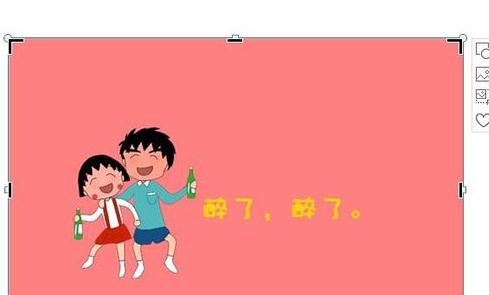
ppt去除水印的步骤图五

ppt去除水印的步骤图六
最后点击图片,点击鼠标右键——另存为把图片存储起来即可。

ppt去除水印的步骤图七
如何在ppt中插入视频或动画
打开PowerPoint2010版本, 进入“插入”菜单选项卡,找到“媒体”选项组中,选择“视频”,有三种视频可插入:文件中的视频、来自网站的视频以及剪切画视频,可自己了解下各自的视频来源特色。
这里我们选择插入的视频来源于“文件中的视频”,在弹出的“插入视频文件”窗口中选择视频路径,然后选中视频,单击“插入”。
如果你是PPT2007或者PPT2003版本,在插入视频后会弹出“您希望在幻灯片放映时如何开始播放影片?”,这里看个人需求是选择“自动”还是“在单击时”(顾名思义,选择“自动”是全屏后自动播放视频,如果选择“在单击时”则是全屏后单击一下鼠标左键再看是播放视频)。而在PPT2010中是没有这个选项的,但是会有一个“播放的”菜单选择,可在里面的“视频选项”组中将开始选择为“自动”或者“单击时”。
ppt去除水印的方法步骤图相关文章:
★ ppt怎么去水印




